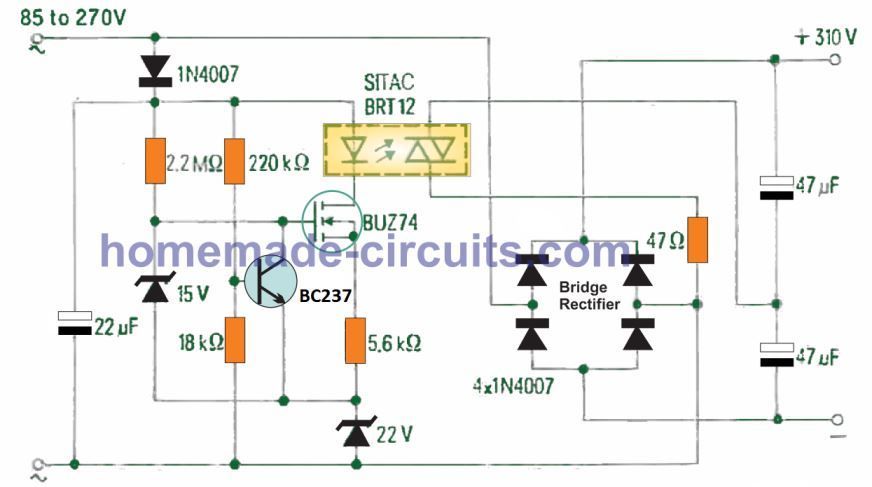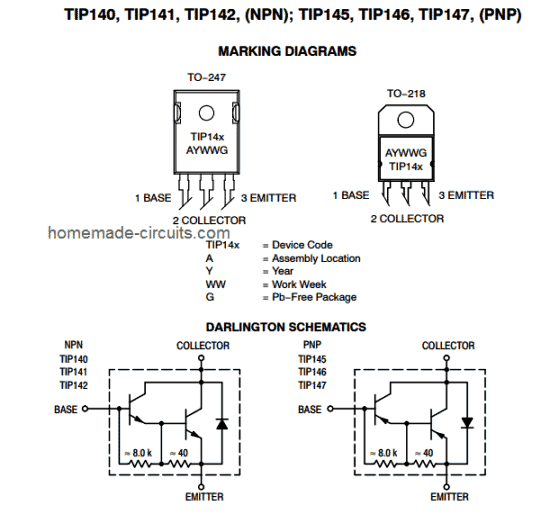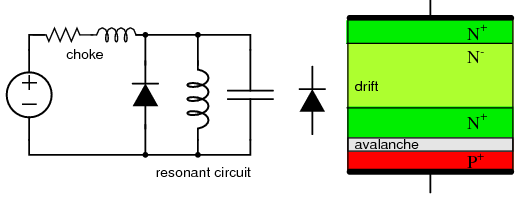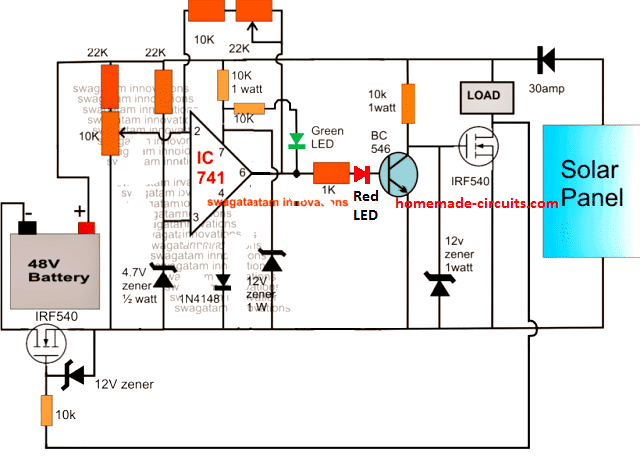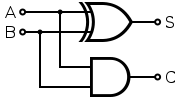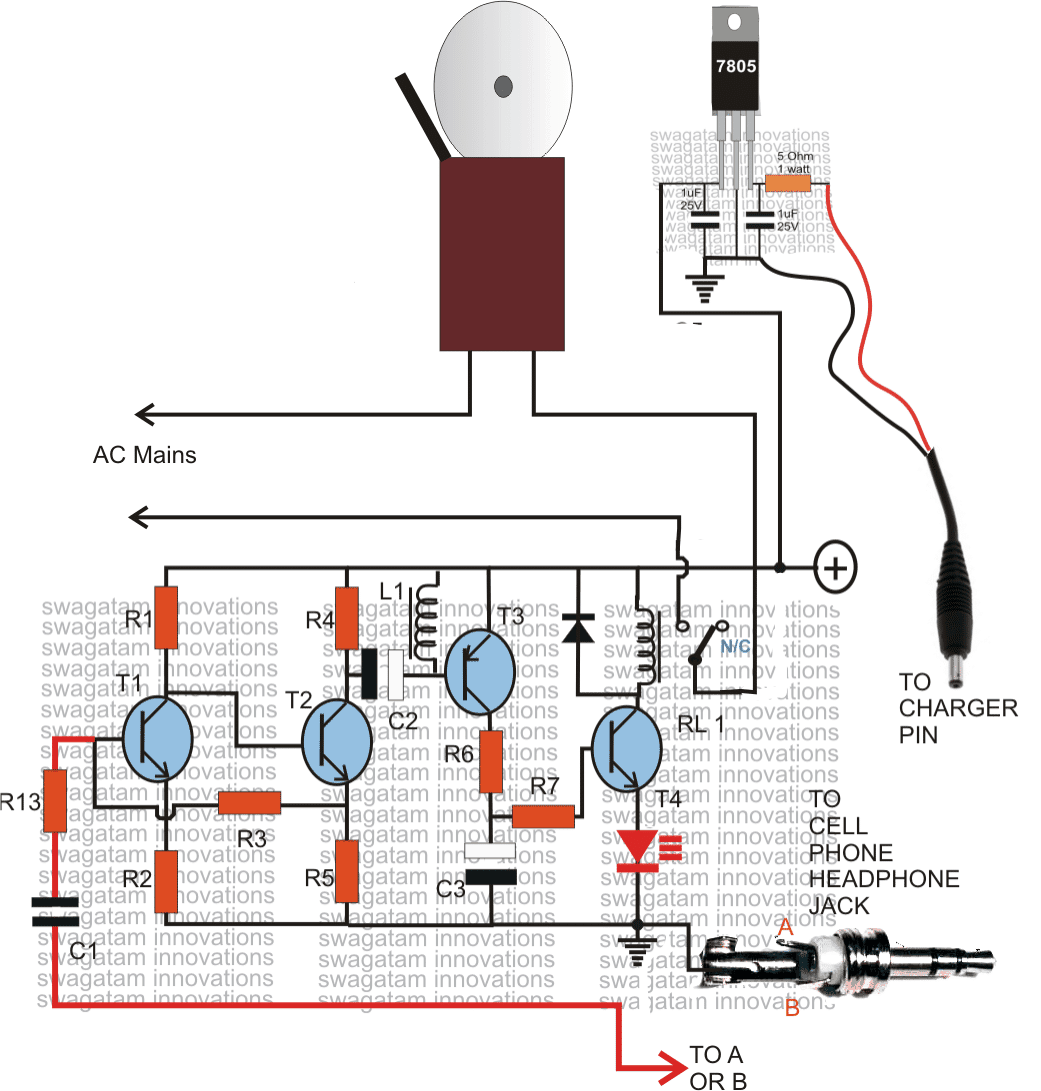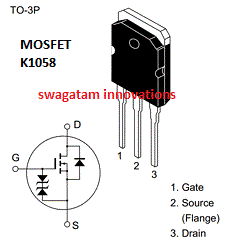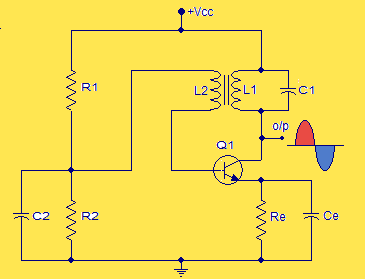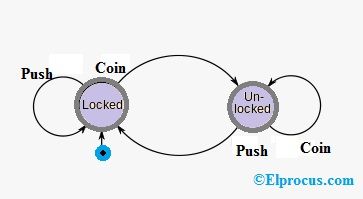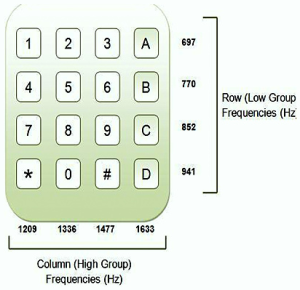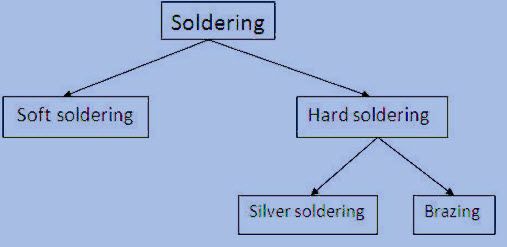In diesem Beitrag lernen wir, wie man das Nokia 5110-Display mit dem Arduino-Mikrocontroller verbindet und wie man Text anzeigt. Außerdem werden wir eine einfache Digitaluhr konstruieren und schließlich die grafischen Funktionen des Nokia 5110-Displays untersuchen.
Durch
Nokia war die weltweit beliebteste Mobiltelefonmarke, bevor sie in den Smartphone-Markt einstieg. Nokia war bekannt für die Herstellung robuster Telefone und eines der bekanntesten und robustesten von allen war das Nokia 3310.
Die Marke Nokia machte in den sozialen Medien viel Lärm und Meme schwebte im Internet herum, und der größte Teil des Mems war ein Modell der Größe 3310, da es bei Hardcore-Benutzern sehr langlebig ist. Einer legitimen Quelle zufolge haben Nokia-Handys sogar das Leben einiger Menschen vor Kugeln gerettet.
Nach dem Rückgang der Nachfrage nach diesen Modellen auf dem Markt blieben viele Displays ungenutzt. Jetzt werden sie renoviert und für unsere individuellen Bedürfnisse auf den Markt gebracht.
Wenn Sie eine zum Anfassen benötigen, müssen Sie keine Mini-Nuklearexplosion in Ihrer Nähe auslösen, um eine von Ihrem alten Nokia-Telefon zu retten. Sie ist häufig auf E-Commerce-Websites verfügbar.
Abbildung des Nokia 5110 Displays:

Unterhaltsame Tatsache: Das Nokia 5110-Display wurde auch im 3310-Modell und einigen anderen Nokia-Telefonmodellen verwendet.
Nun wollen wir sehen, wie Sie das Display mit Arduino verbinden.
Verbinden Sie das Display mit Arduino

Das Display ist monochrom und hat 84x48 Pixel, die Text und sogar Grafiken anzeigen können.
Das Display besteht aus 8 Pins: Vcc, GND, Reset, Chipauswahl (CS), Befehlsauswahl, serieller Datenausgang, serielle Uhr und Hintergrundbeleuchtung.
Das Display ist für 3,3 V ausgelegt, und das Anlegen von 5 V beschädigt das Display. Daher ist beim Umgang mit dem Gerät Vorsicht geboten.
Das Display verfügt über eine Hintergrundbeleuchtung, die üblicherweise in Weiß oder Blau gehalten ist. Die Hintergrundbeleuchtung mit einem Strombegrenzungswiderstand von 330 Ohm wird mit 5 V versorgt.
Die Pins 7, 6, 5, 4 und 3 sind mit den digitalen Pins des Displays verbunden. Es ist nicht zwingend erforderlich zu wissen, wie das Arduino mit dem Display kommuniziert, um es zu verwenden. Wir werden der Arduino-Software entsprechende Bibliotheksdateien hinzufügen, die die Kommunikation zwischen Arduino und Display übernehmen.
Lassen Sie uns nun Text anzeigen.
Text anzeigen

Bevor Sie den Code hochladen, müssen Sie die Bibliotheksdateien herunterladen und zu Ihrer Arduino-IDE hinzufügen.
• github.com/adafruit/Adafruit-PCD8544-Nokia-5110-LCD-library
• github.com/adafruit/Adafruit-GFX-Library
Programm für Hallo Welt:
//------------Program Developed by R.Girish--------//
#include
#include
#include
Adafruit_PCD8544 display = Adafruit_PCD8544(7, 6, 5, 4, 3)
void setup()
{
display.begin()
display.setContrast(50)
display.clearDisplay()
}
void loop()
{
display.setTextSize(1)
display.setTextColor(BLACK)
display.print('Hello world !')
display.display()
delay(10)
display.clearDisplay()
}
//------------Program Developed by R.Girish--------//
Wenn Sie mehr über den Codierungsteil erfahren möchten, können Sie sich ein Beispielprogramm ansehen, das Grafiken, Textfarben (schwarz / weiß), Testgröße, Textdrehung und vieles mehr enthält.
Lassen Sie uns nun eine Digitaluhr konstruieren.

Schaltplan für Digitaluhr:

Das Schema ist das gleiche wie das vorherige, nur der Unterschied besteht darin, dass die beiden 10K-Ohm-Pulldown-Widerstände für die Einstellzeit an Pin 8 angeschlossen sind und Pin 9 der Rest der Schaltung selbsterklärend ist.
Programm für Digitaluhr:
//----------------Program developed by R.Girish-------//
#include
#include
#include
Adafruit_PCD8544 display = Adafruit_PCD8544(7, 6, 5, 4, 3)
int h=12
int m
int s
int flag
int TIME
const int hs=8
const int ms=9
int state1
int state2
void setup()
{
display.begin()
display.setContrast(50)
display.clearDisplay()
}
void loop()
{
s=s+1
display.clearDisplay()
display.setTextSize(2)
display.print(h)
display.print(':')
display.print(m)
display.setTextSize(1)
display.print(':')
display.print(s)
display.setTextSize(2)
display.setCursor(0,16)
if(flag<12) display.println('AM')
if(flag==12) display.println('PM')
if(flag>12) display.println('PM')
if(flag==24) flag=0
display.setTextSize(1)
display.setCursor(0,32)
display.print('Have a nice day')
display.display()
delay(1000)
if(s==60)
{
s=0
m=m+1
}
if(m==60)
{
m=0
h=h+1
flag=flag+1
}
if(h==13)
{
h=1
}
//-----------Time setting----------//
state1=digitalRead(hs)
if(state1==1)
{
h=h+1
flag=flag+1
if(flag<12) display.print(' AM')
if(flag==12) display.print(' PM')
if(flag>12) display.print(' PM')
if(flag==24) flag=0
if(h==13) h=1
}
state2=digitalRead(ms)
if(state2==1)
{
s=0
m=m+1
}
}
//-------- Program developed by R.GIRISH-------//
Lassen Sie uns nun die grafischen Funktionen der Anzeige diskutieren. Das Nokia 5110-Display verfügt über 84 x 48 Pixel, wodurch sehr begrenzte Grafiken auch in Schwarzweiß angezeigt werden können. Es ist möglicherweise nicht so leistungsfähig wie Farbanzeigen in Smartphones, aber es ist sehr nützlich, wenn wir Logos oder Symbole in Ihrem Projekt anzeigen müssen.
Abbildung von Grafiken mit dem Nokia 5110 Display:
Beliebtes Trollgesicht:

DR. A.P.J. Abdul Kalam:

Wie wir sehen können, können wir mit einem monochromen Display einige Fotos oder Logos direkt von Arduino aus anzeigen. Wir brauchen keinen externen Speicher wie eine SD-Karte.
Das Konvertieren eines Fotos in C-Code ist Gegenstand eines anderen Artikels, in dem wir den schrittweisen Prozess veranschaulichen.
Wenn Sie Fragen haben, drücken Sie diese bitte im Kommentarbereich aus.
Zurück: BJT Emitter-Follower - Arbeiten, Anwendungsschaltungen Weiter: Überspannungsschutzschaltung mit Messeinrichtung